Hur räknar man totalt antal rader i en tabell i Excel?
Den här artikeln talar om att räkna totala rader i en specificerad tabell i Excel. Vänligen gör enligt följande.
Räkna totala rader i en tabell med VBA-kod
Räkna totala rader i en tabell med VBA-kod
VBA-koden nedan kan hjälpa dig att räkna antalet rader i en specificerad tabell i Excel.
1. tryck på andra + F11 nycklar tillsammans för att öppna Microsoft Visual Basic för applikationer fönster.
2. I Microsoft Visual Basic för applikationer klicka på fönstret Insert > Modulerna. Kopiera och klistra in nedanstående VBA-kod i modulfönstret.
VBA-kod: Räkna totalt antal rader i en tabell i Excel
Sub CountTableRows()
'Updated by Extendoffice 2017/9/12
Dim xTable As ListObject
Dim xTName As String
On Error Resume Next
xTName = Application.InputBox("Please input the table name:", "KuTools For Excel", , , , , , 2)
Set xTable = ActiveSheet.ListObjects(xTName)
MsgBox "The table has total number of " & xTable.Range.Rows.Count & " rows.", vbInformation, "KuTools For Excel"
Set xTable = Nothing
End Sub3. tryck på F5 för att köra koden.
4. I öppningen Kutools för Excel dialogrutan, ange tabellnamnet som du behöver för att räkna dess totala rader och klicka sedan på OK knapp. Se skärmdump:

5. Nu en till Kutools för Excel dialogrutan dyker upp för att visa hur många rader som finns i den här specificerade tabellen, klicka på OK knappen för att slutföra.
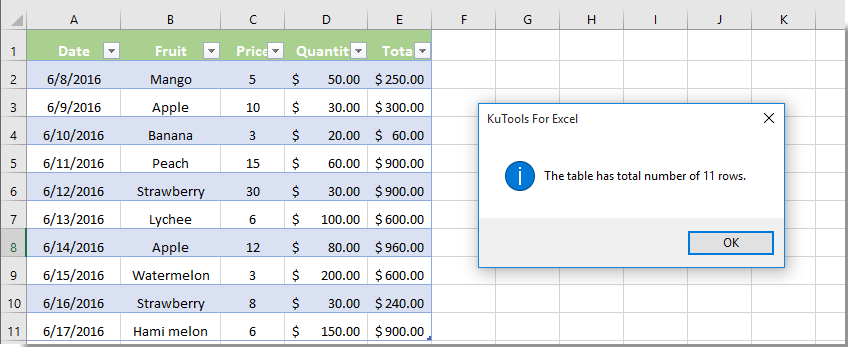
Relaterade artiklar:
- Hur räknar man antalet celler mellan två värden eller datum i Excel?
- Hur räknar man celler med specifik text i urval i Excel?
- Hur räknar man antalet "Ja" eller "Nej" svar i Excel?
- Hur räknar jag om cellen innehåller text eller en del av texten i Excel?
Bästa kontorsproduktivitetsverktyg
Uppgradera dina Excel-färdigheter med Kutools för Excel och upplev effektivitet som aldrig förr. Kutools för Excel erbjuder över 300 avancerade funktioner för att öka produktiviteten och spara tid. Klicka här för att få den funktion du behöver mest...

Fliken Office ger ett flikgränssnitt till Office och gör ditt arbete mycket enklare
- Aktivera flikredigering och läsning i Word, Excel, PowerPoint, Publisher, Access, Visio och Project.
- Öppna och skapa flera dokument i nya flikar i samma fönster, snarare än i nya fönster.
- Ökar din produktivitet med 50 % och minskar hundratals musklick för dig varje dag!

